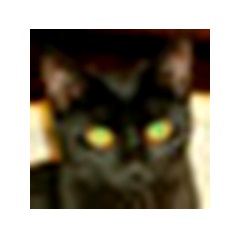img写盘工具DiskImage支持软盘映像,硬盘映像写入以及制作映像等功能。img写盘工具DiskImage是将映像文件写入到指定磁盘中,或者将指定磁盘创建一个IMG格式镜像文件。img写盘工具可以将一个IMG镜像文件原样写入到物理磁盘,是款适合电脑系统中使用的img磁盘写入工具,KK软件园提供img写盘工具DiskImage的下载服务!

img写盘工具特色
完整的从可移动设备克隆出一个映像文件
只支持可移动设备创建IMG映像文件
支持将IMG映像文件写入到可移动设备
一个简单、友好的用户界面
无需任何修改还原光盘内容到其原始状态
100%免费软件,不包含任何间谍软件、广告软件或病毒
img写盘工具安装步骤
1、在KK软件园将img写盘工具DiskImage下载下来,会得到一个软件压缩包。
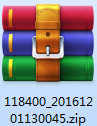
2、接着我们将软件压缩包解压,得到其中的IMG写盘工具.exe应用程序,双击打开,然后点击yes。
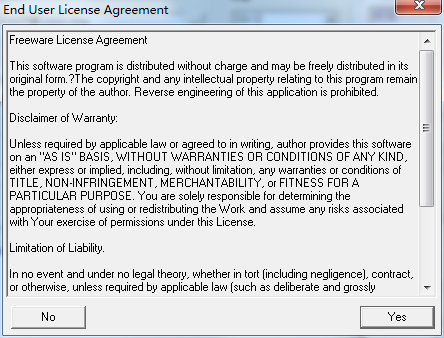
3、img写盘工具DiskImage就可以打开直接使用了。
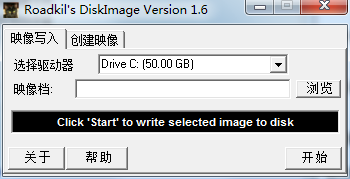
img写盘工具使用方法
使用任意PE系统,或者直接在windows使用img写盘工具来对硬盘写盘.

选择硬盘的时候要注意,必须选择Physical Disk来选择硬盘.可支持U盘、IDE硬盘、STAT硬盘、电子硬盘安装系统.

显示写入完成即可.

img写盘工具功能
程序安装只要极少的时长,而且不用用户给予独特键入,因为它具备默认设置选择项.可是,运作可执行程序必须管理员权限.
页面由一个小窗口组成,该对话框划分为2个关键地区,各自用以载入img和储存img.您所需做的就是以下拉框中挑选总体目标img(在重置时自动检索全部部位),及其要载入在其中的源代码.
一样的原理也适用储存img文件.Roadkil的硬盘映像并没有别的特别注意的选择项.例如,您没法分配每日任务后实际操作,例如关掉电子计算机.
该软件系统在非常低的CPU和RAM上运作,因而并不会影响到PC的总体特性.它也不会毁坏常规的用户主题活动.在全部评定流程中,大家并没有碰到所有问题,由于应用软件并没有挂起来,奔溃或弹出来不正确提示框.
RoadkilsDiskImage的硬盘映像包括比较有限的作用.但是,它在撰写和储存img文件时出示了迅速的解决方法,而且因为其总体简易性,它需要达到全部用户的喜好.